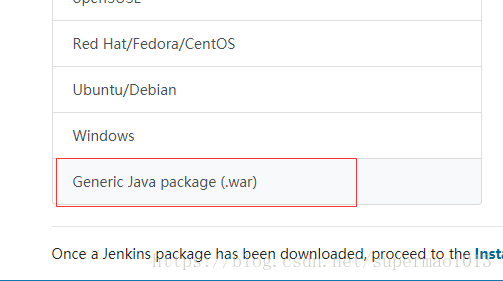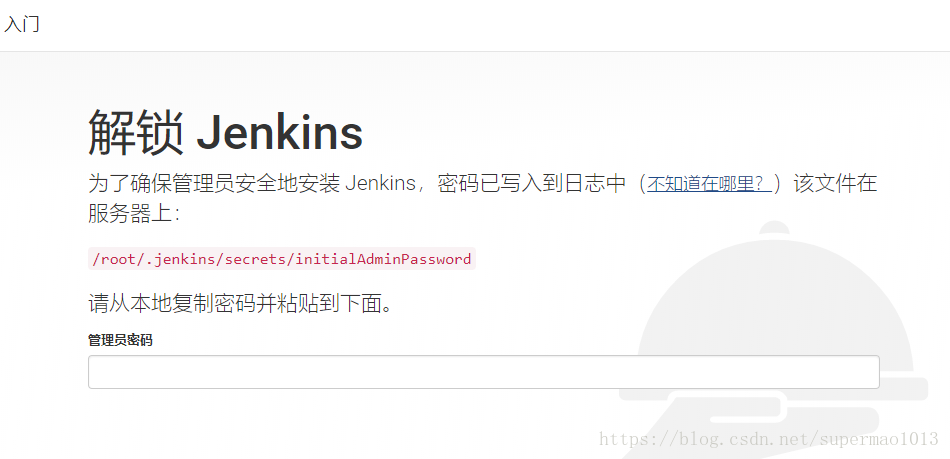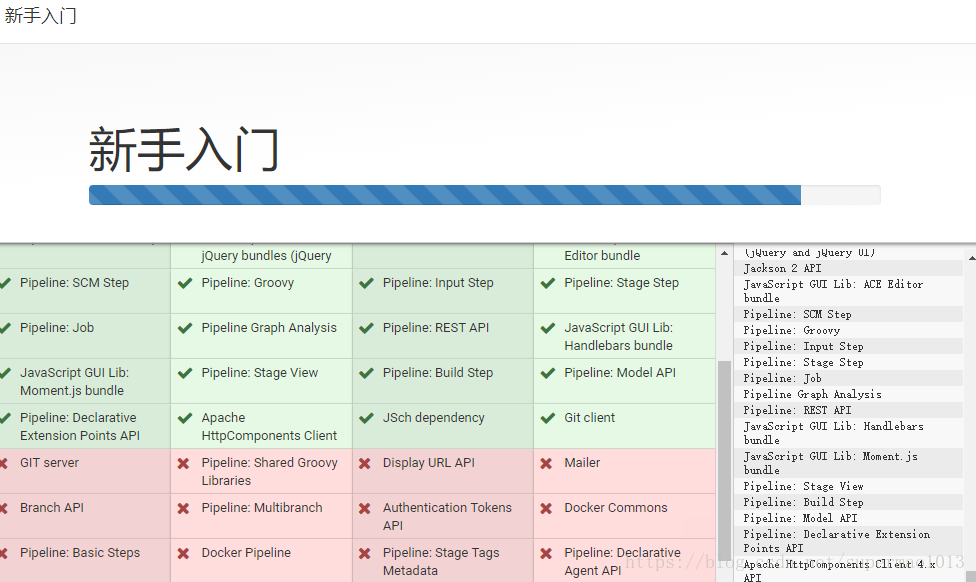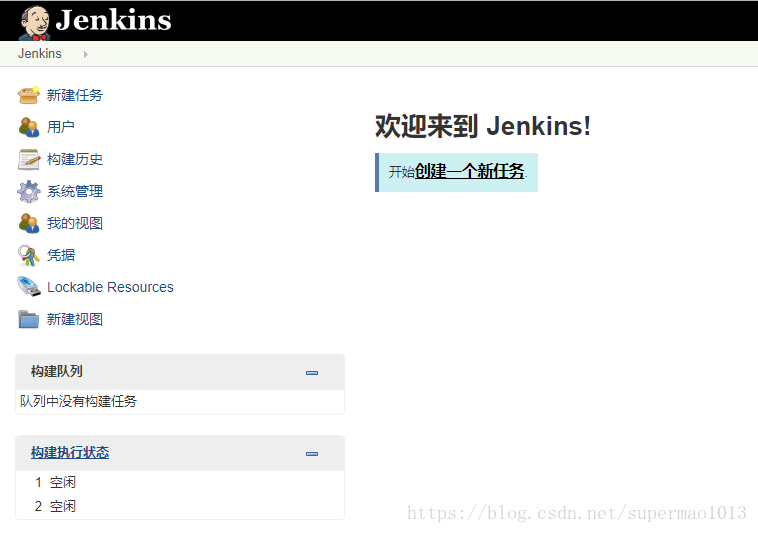安装Jenkins
这里不建议docker安装,因为使用Jenkins的时候会依赖很多宿主机的东西,如果使用docker安装,需要做各种映射,而且容易出问题,所以直接使用本地宿主机的安装方式。
安装OpenJDK
卸载旧版本
rpm -qa|grep gcj
yum -y remove java-1.5.0-gcj-1.5.0.0-29.1.el6.x86_64
安装OpenJDK,只是1.8以上
注意:安装java-1.8.0-openjdk后只有jre,必须继续安装yum install java-1.8.0-openjdk-devel
安装完后的路径为:/usr/lib/jvm
yum install java-1.8.0-openjdk
yum install java-1.8.0-openjdk-devel
配置环境变量
vim /etc/profile
#输入以下内容
export JAVA_HOME=/usr/lib/jvm/java-1.8.0-openjdk-1.8.0.51-0.b16.el6_6.x86_64
export JRE_HOME=$JAVA_HOME/jre
export CLASS_PATH=.:$JAVA_HOME/lib/dt.jar:$JAVA_HOME/lib/tools.jar:$JRE_HOME/lib
export PATH=$PATH:$JAVA_HOME/bin:$JRE_HOME/bin
#退出保存
source /etc/profile
#验证
echo $JAVA_HOME
java --version
war包方式安装Jenkins
官网下载war包:https://jenkins.io/download/
上传到服务器的指定目录:/usr/local/jenkins
使用自带的容器启动,启动端口为8088(常用的方式)
nohup java -jar /usr/local/jenkins/jenkins.war --httpPort=8088 &
查看进程,安装完毕
登录
登录jenkins:http://ip:8088
先解锁
解锁完毕后,直接使用"推荐插件"运行。表示无法下载Jenkins插件,可能是因为防火墙导致,而Jenkins插件的安装非常重要,建议翻墙。如无法翻墙,则选择Skip Plugin Installations跳过插件安装,失败的可以在系统设置-插件管理里面卸载或者重新安装即可
等待插件安装完毕后,下一步就是设置账号密码,设置完毕后,就会进入首页。
如果进入首页空白,则直接访问:http://ip:8088/index
扫描二维码关注公众号,回复:
3860040 查看本文章